
Вступ до двопільного макс
3D Max - це професійне програмне забезпечення для 3D-комп'ютерного проектування, яке використовується для створення 3D-анімації, ігор, моделей, зображень тощо, і відіграє головну роль у роботі розробників відеоігор, кіно- і телестудій. Двухмісний - це основна частина анімації в програмному забезпеченні 3D max. Двухмісний в 3ds Макс дає рух частинам персонажа в моделюванні персонажів і з'єднує його з реальним світом. За допомогою команди Biped ми можемо перевірити результат роботи нашої моделі в реальному світі, і ми можемо вносити зміни багато разів, поки не отримаємо найкращий результат нашої моделі в нашому проекті або відповідно до вимог клієнта.
Використовуючи Biped, щоб анімувати наш об’єкт
Двухмісний дає реалістичний вигляд нашої моделі. Тут ви дізнаєтесь, як давати анімацію, використовуючи Biped у своєму проекті поетапно. Почнемо наш підручник дуже цікавим чином.
Крок 1: У програмному забезпеченні 3ds max є чотири робочі області огляду, а саме: "Вид перегляду вгорі", "Вид спереду", "Лівий панель перегляду", а останній - "Вид перспективи". Ми можемо вибрати будь-яку з них для малювання нашої моделі в будь-який час.
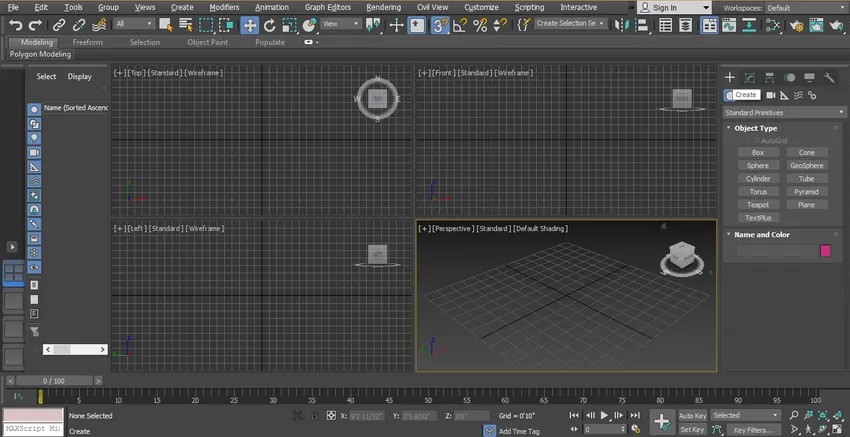
Крок 2: Для вивчення двопільного в 3ds max просто дотримуйтесь тих же кроків, що і я. Перш за все, ми перейдемо до загальної панелі та натиснемо на вкладку Системи та знову натиснемо на вкладку Biped.
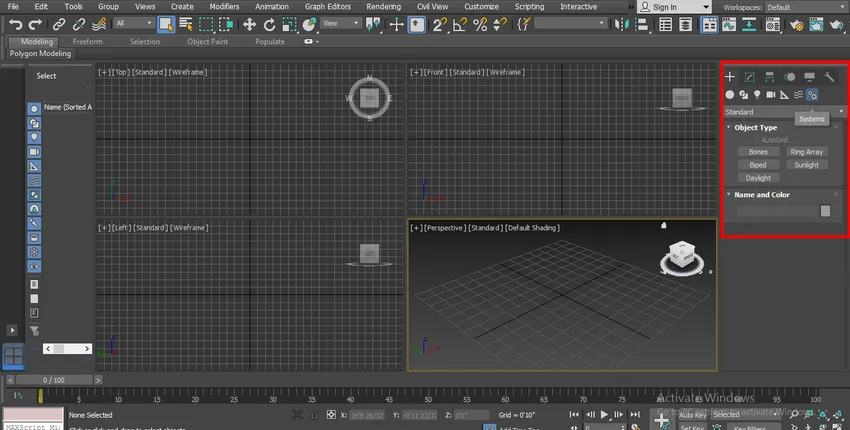
Крок 3: Я натискаю будь-де на сітці перспективного огляду, ви можете клацнути на поясі або поза ним, щоб намалювати свій двоногий. Ви можете малювати в будь-якому вікні перегляду. Є два способи, спочатку - перетягуванням вказівника миші у напрямку вгору, тобто по висоті.
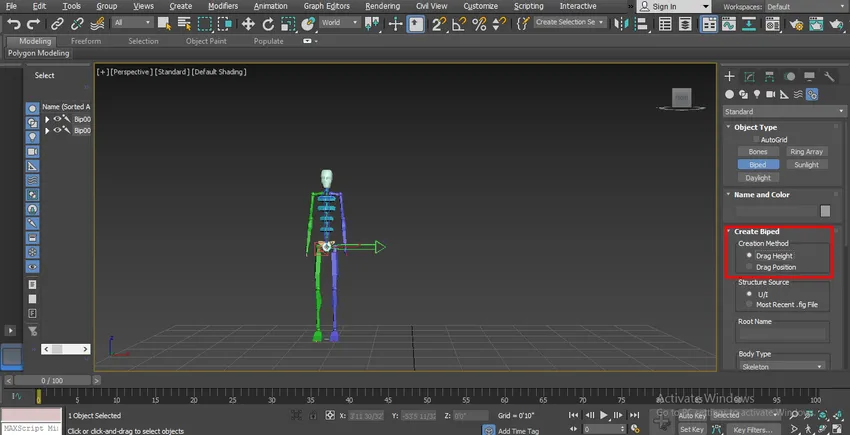
Крок 4: І друге - Позиція, за допомогою цього методу ви можете розмістити його в будь-якій позиції, натиснувши на цю позицію.
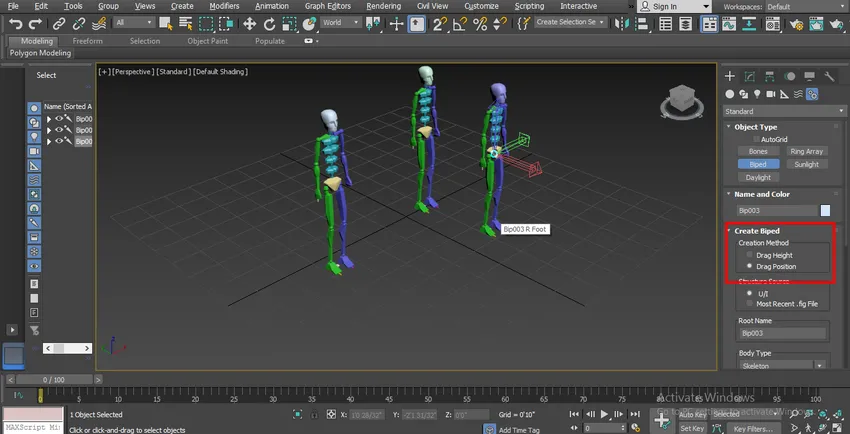
Крок 5: Тепер у нас є варіант типу тіла - звідси ми можемо змінити наш двоногий на різні типи форми тіла, тобто:
- Скелет
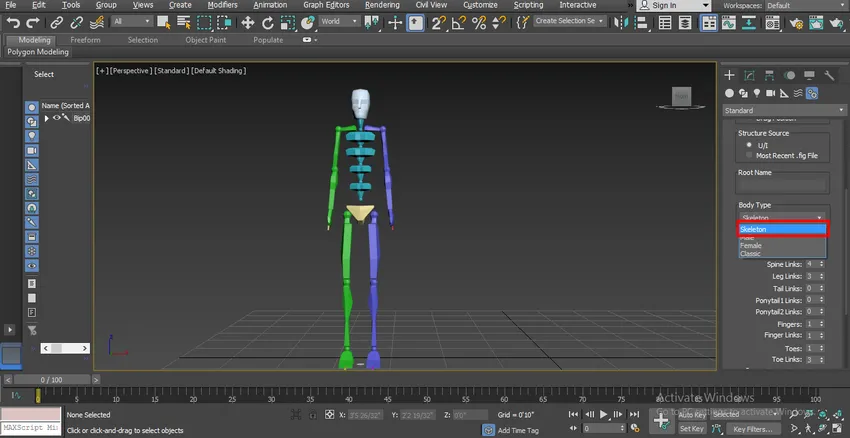
- Чоловік
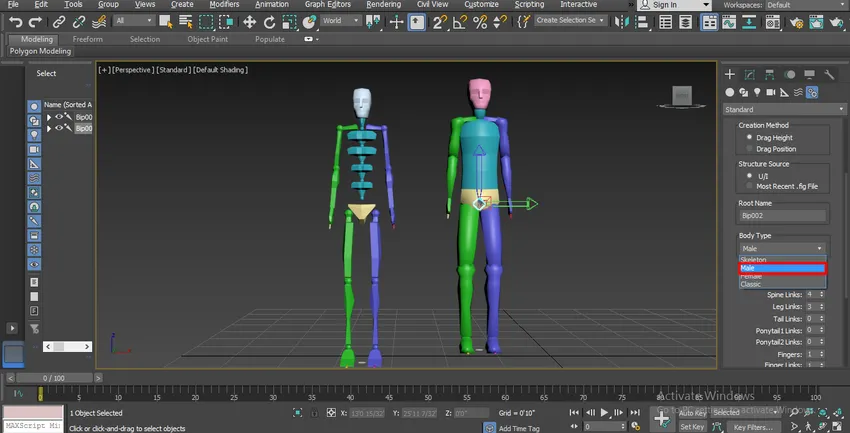
- Жіночий

- Класичний

Ви можете вибрати будь-яку з них для свого персонажа в двоногих.
Крок 6: У нас є більше інших параметрів, пов’язаних із тілом суглоба, які є: Посилання шиї - ми можемо збільшити його, змінивши його параметр. Якщо ми дамо 4, то у з'єднаннях / ланках шиї буде чотири з'єднання, значить, ми можемо здійснювати обертання навколо цього суглоба під час анімації.
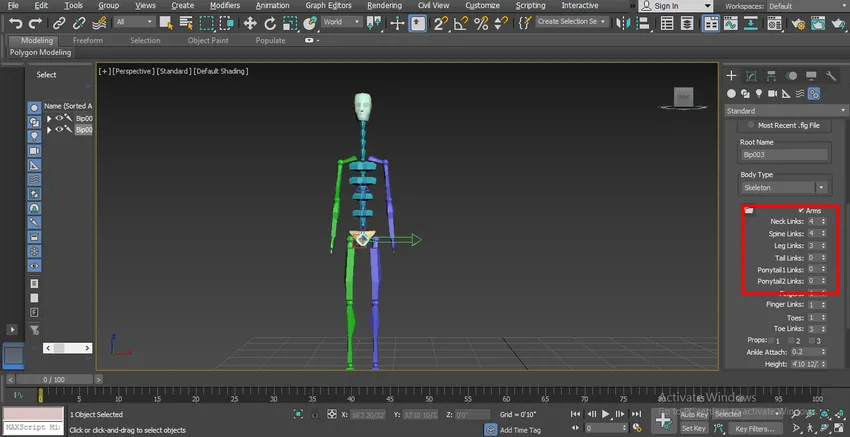
Крок 7: хребти. Ми можемо збільшити його, змінивши його параметр. якщо ми дамо 6 як дані, то у спині спинного мозку буде 6 суглобів.
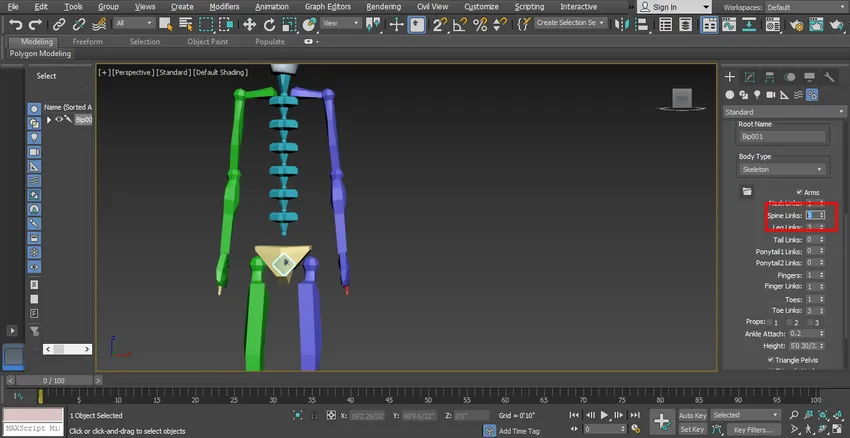
Крок 8: Для посилань на ноги ми можемо надати максимум 4 ланки та мінімум 3 ланки в суглобі ноги.
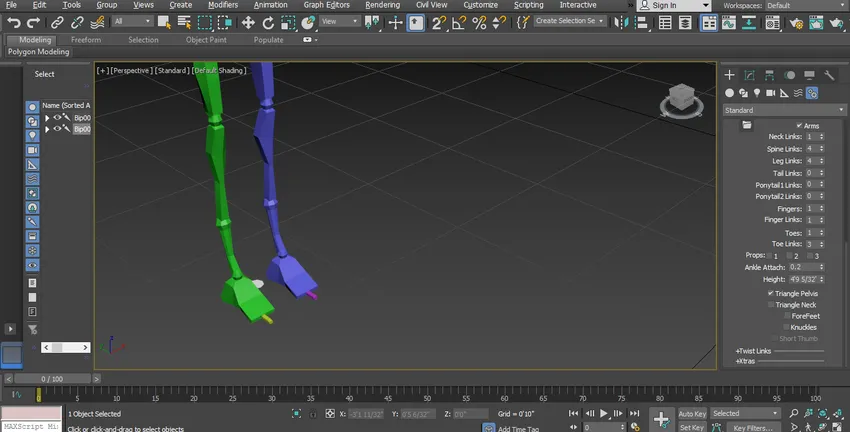
Крок 9: Ми можемо надати Tail нашому персонажу, якщо хочемо, встановивши параметри в Tail-посиланнях.
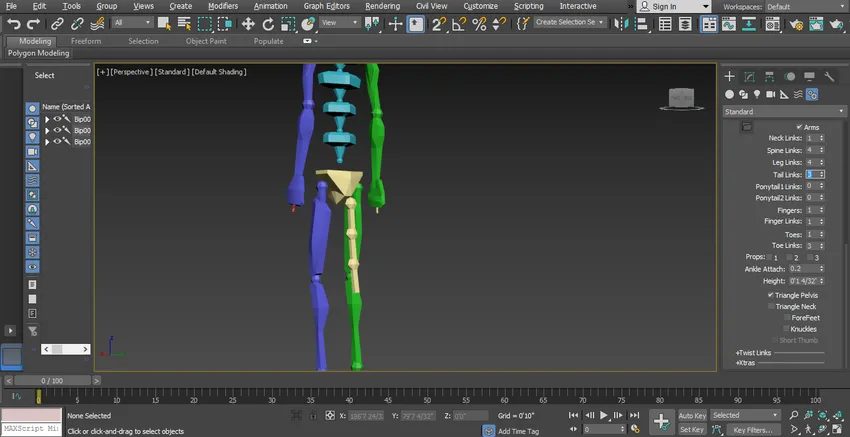
Крок 10: Ми можемо дати хвостику своєму персонажу, якщо хочемо. Є два варіанти хвостика, посилання хвостик1 і посилання хвостик 2, ми можемо надати два різних посилання в хвостику нашого характеру.
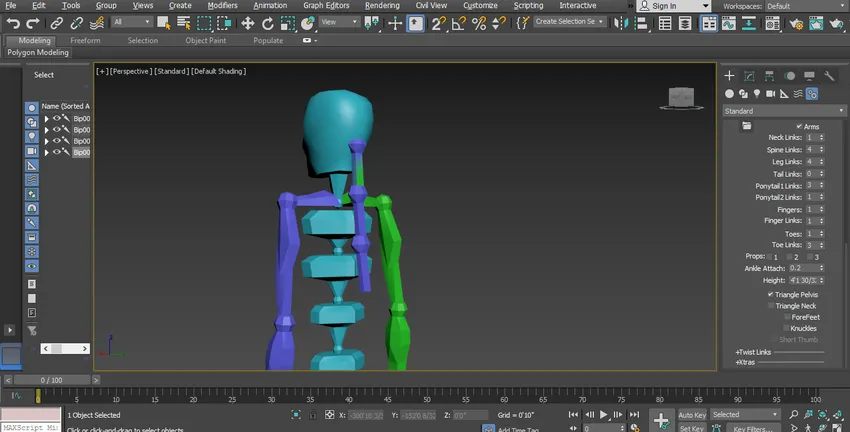
Крок 11: Ми можемо збільшити чи зменшити кількість пальців нашому персонажу, тобто, якщо ми дамо параметр 4, тоді ми будемо чотири пальці в руці нашого персонажа. Ви можете дати максимум 5 та мінімум 1 палець своїм персонажам відповідно до вас.
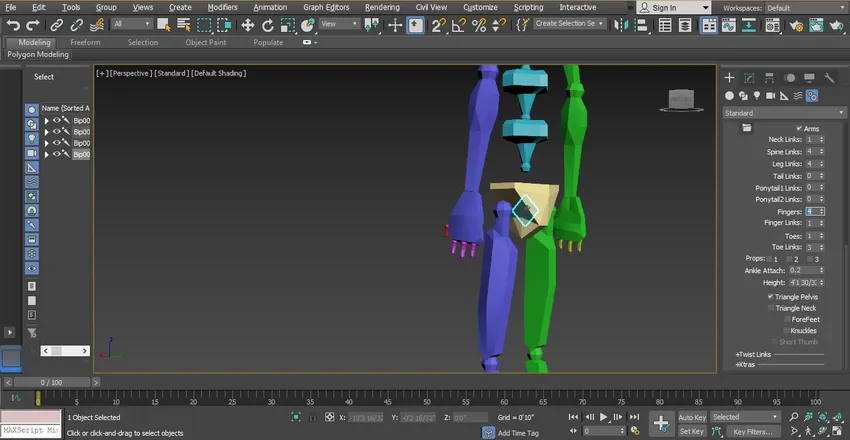
Крок 12: Тут для надання пальця ноги в нашому персонажі ми використовуємо тут варіант «Носки», і ми можемо дати максимум 5 і мінімум 1 палець (палець) нашому персонажу.
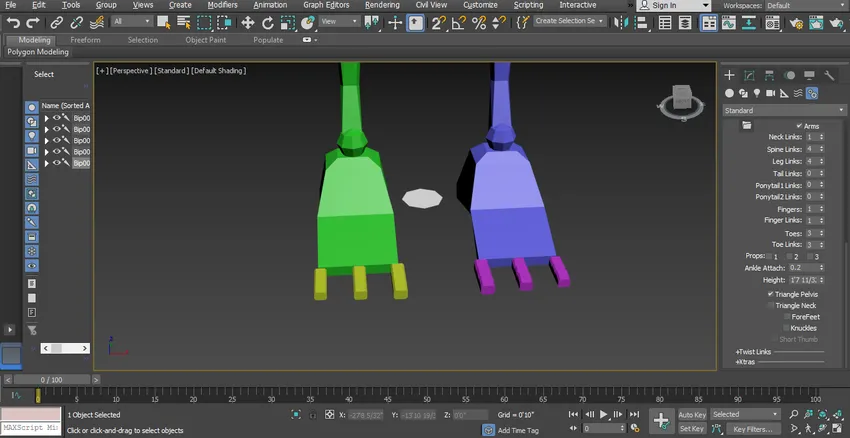
Крок 13: Ми можемо зробити суглоби в пальцях ноги, використовуючи опцію посилання на пальці ніг, ми можемо дати максимум 3 або мінімум 1 посилання тут.
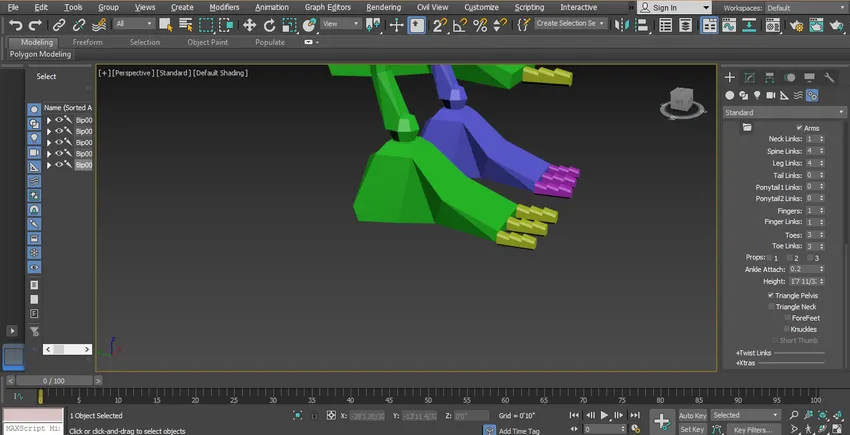
Крок 14: Ми використовуємо ці посилання для переміщення та обертання кожної частини в анімації нашого персонажа. Тепер, коли ви переходите до анімації та фальсифікації свого персонажа з двоногими, ми повинні перейти в рух варіант для внесення змін у намальований двоногий.
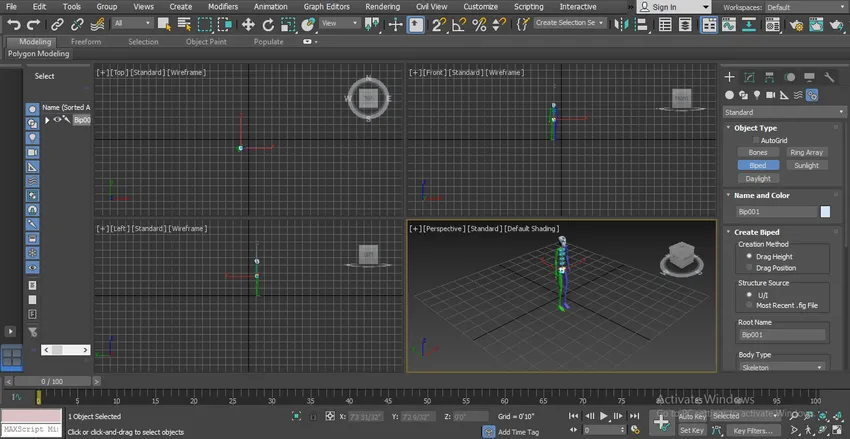
Крок 15: Тепер ми перейдемо до повноекранного режиму перспективного огляду для кращого перегляду. Натисніть Alt + W для повного екрану після натискання на режим перспективного перегляду.
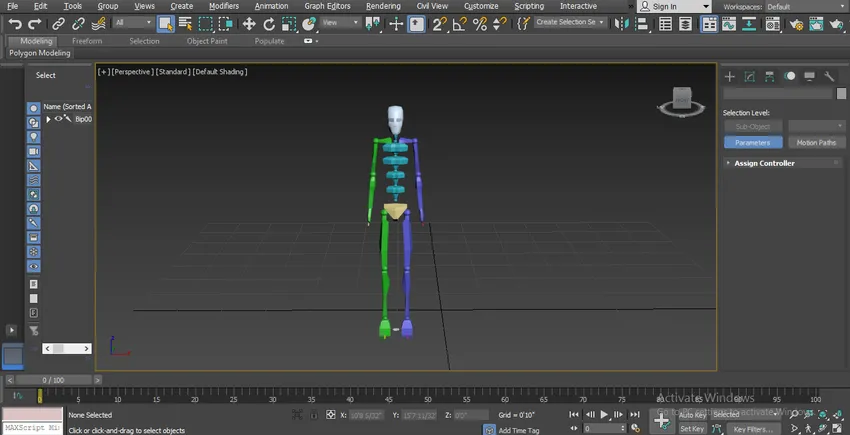
Крок 16: На двопільній вкладці у нас є різні типи параметрів. Давайте поглянемо на це. Тепер ми виберемо наш намальований двоногий та натиснемо на вкладку руху загальної панелі.
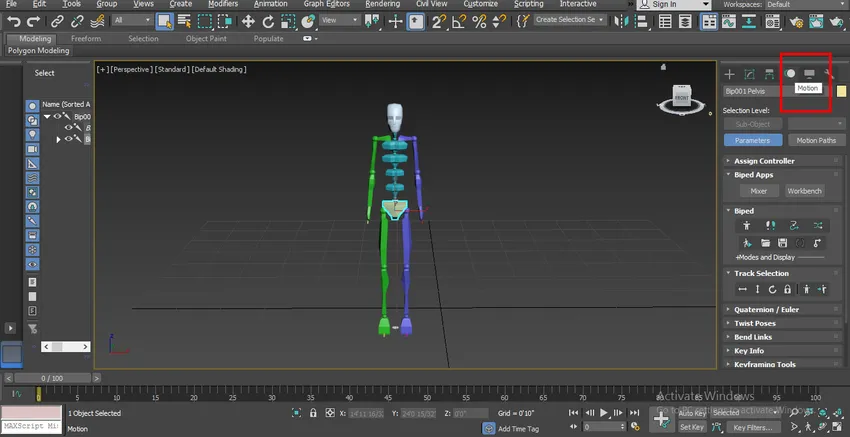
Крок 17: У нас є інший тип параметрів тут, у двопільному розділі, ми можемо встановити весь цей параметр відповідно до наших потреб, ви можете побачити весь параметр на зображенні, показаному нижче.
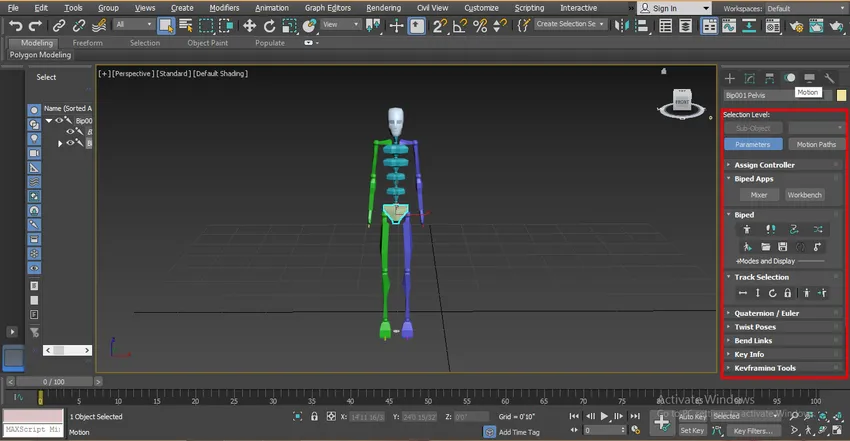
Крок 18: Ми не можемо перемістити весь двопільний з звичайним варіантом переміщення, для переміщення нашого двопільного ми перейдемо до параметра «Вибір треку» двозначного параметра на загальній панелі.
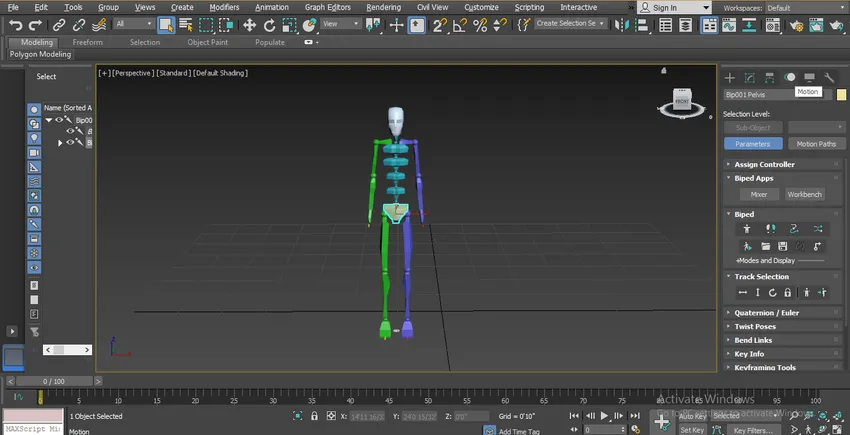
Крок 19: Тут ми перемістили варіант Body Horizontal для переміщення в горизонтальному напрямку. Для переміщення в горизонтальному напрямку натисніть на вкладку Горизонтальне тіло і перетягніть вказівник миші в тому напрямку, щоб рухатися.
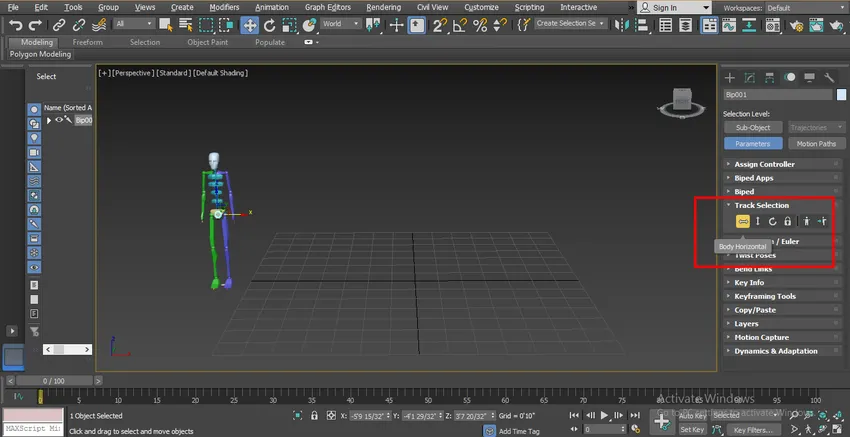
Крок 20: Вертикальний варіант тіла для переміщення у вертикальному напрямку. Для переміщення у вертикальному напрямку натисніть на вкладку «Вертикальне тіло» та перетягніть вказівник миші в тому напрямку, щоб рухатись.
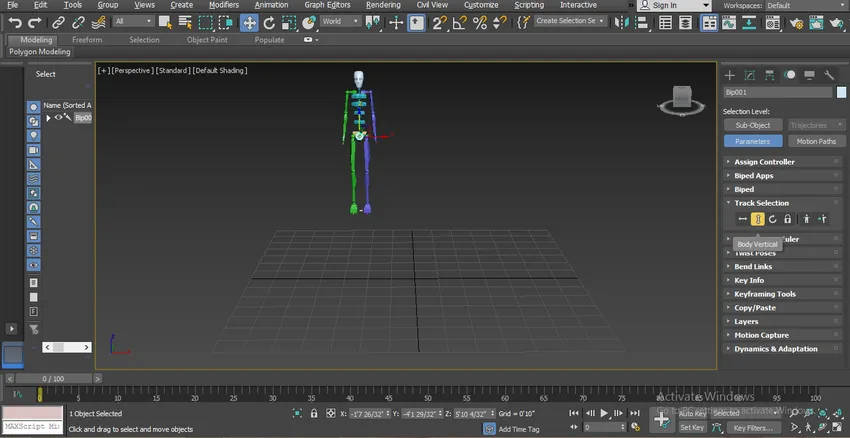
Крок 21: Варіант обертання тіла для обертання круговим рухом. Для обертання в круговому русі натисніть на вкладку Поворот тіла і поверніть тіло в площині X, Y і Z відповідно до вас.
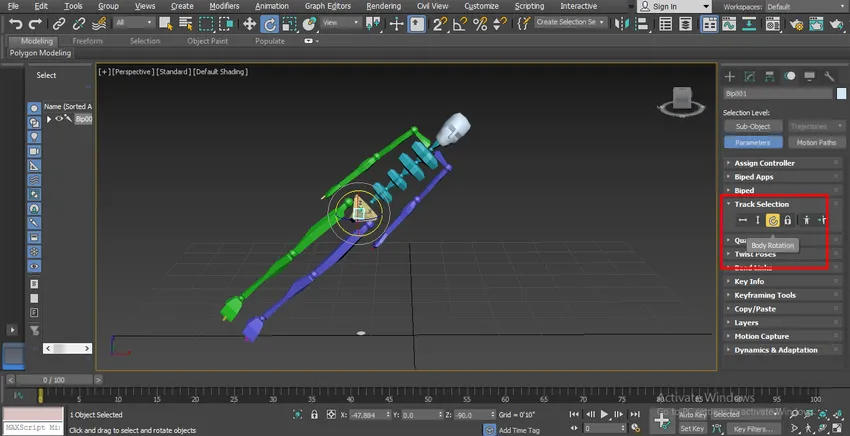
Крок 22: Ви можете обертати будь-яку окрему частину двоногих, вибравши цю частину, для вибору цієї частини натисніть на цю частину і обертайте потрібну точку в площині X, Y, Z.
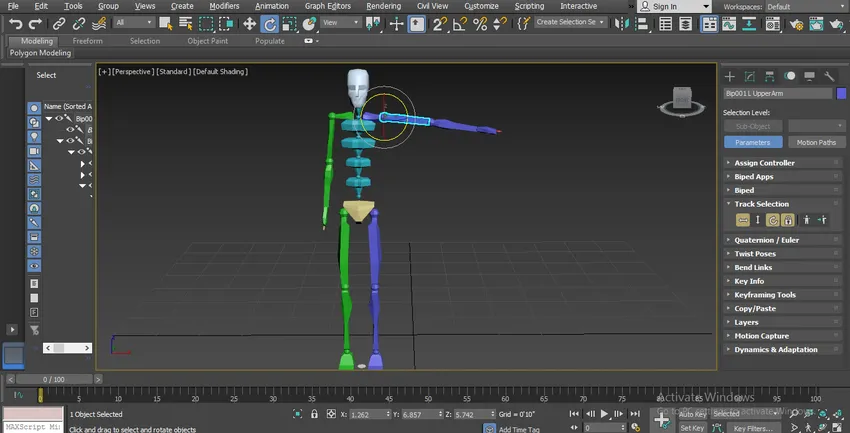
Крок 23: Для переміщення однієї частини тіла в суглобі потрібно просто натиснути на ту частину тіла і натиснути на звичайну команду переміщення 3ds max, яка присутня у двох лівих кутах, і перемістити цю частину в площинах X, Y, Z в якому потрібно рухатись, перетягуючи вказівник миші.
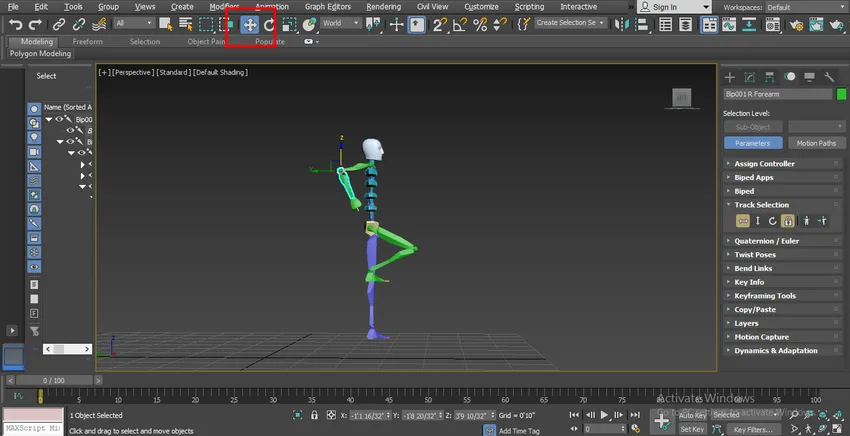
Це основний параметр двоногих, використовуючи цей параметр, ви можете встановити його відповідно до вашого характеру моделі.
Висновок - Двухмісний в 3ds Макс
Таким чином ви зможете легко анімувати та обробляти свою модель двоногими для будь-яких цілей. Після того, як будете командувати двозначним, ваше майбутнє звернеться до дизайнера персонажів в ігровій індустрії, а також у галузях мультиплікаційного персонажа. Навчившись двомовної форми цього підручника, ми знайдемо велике задоволення під час анімації вашого персонажа двоногими.
Рекомендовані статті
Це посібник із Biped in 3ds Max. Тут ми обговорили кроки для анімації нашого об’єкта за допомогою Biped та різних ілюстрацій для переміщення деталей до нашого модельного моделювання. Ви також можете переглянути наші інші пов’язані статті, щоб дізнатися більше -
- Дізнайтеся про найпопулярніші програмні засоби для графічної 3D-графіки
- Як користуватися інструментами 3ds Max?
- Що таке цифровий дизайн?
- Режими змішування в Illustrator
- 3ds Максимальні альтернативи
- 3ds Max Architecture